本教程讲如何设置AutoCAD自动捕捉?操作起来是很简单的,想要学习的朋友们可以跟着小编一起去看一看下文,希望能够帮助到大家。
cad自动捕捉设置的方法一
打开CAD,直接在页面的最下方有对象捕捉和对象追踪。
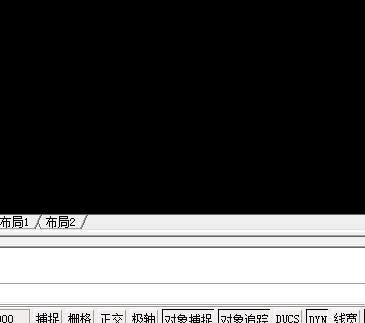
把鼠标放在对象捕捉或对象追踪上,点右键出现“设置”。
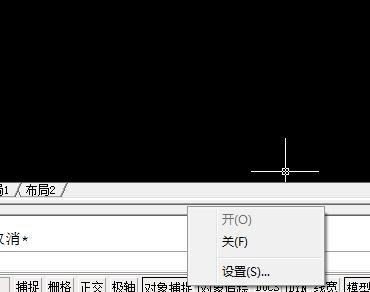
点“设置”,弹出“草图设置”对话框。
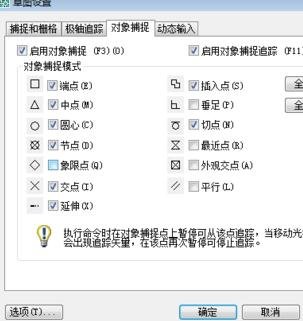
例如在“草图设置”中的“对象捕捉”在中点前打上勾,然后点确定。
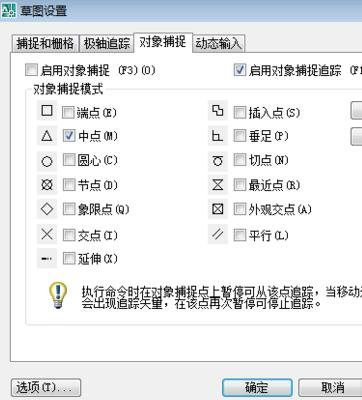
用快捷键“l”,画一条直线,然后打开“对象捕捉”。
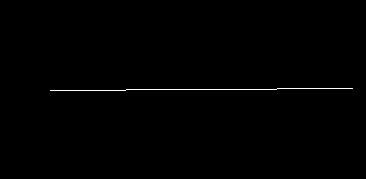
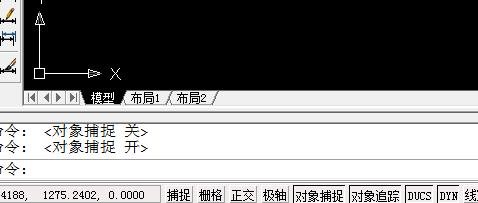
如果以这条直线的中点再垂直画一条直线,当断点接近中点的时候,就会出现中点的标志。
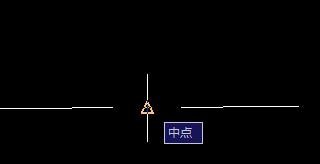
也可以直接在提示框中输入“se”或“ds”快捷键,然后确定,就会出现步骤2.
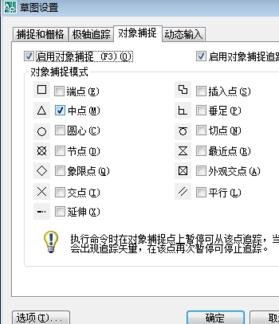
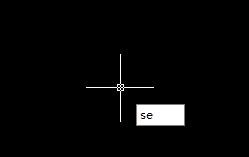
cad自动捕捉设置的方法二
1.选择“显示”选项卡,修改显示精度为2000(最高20000,圆和圆弧的显示更平滑,但可能显示速度变慢)。
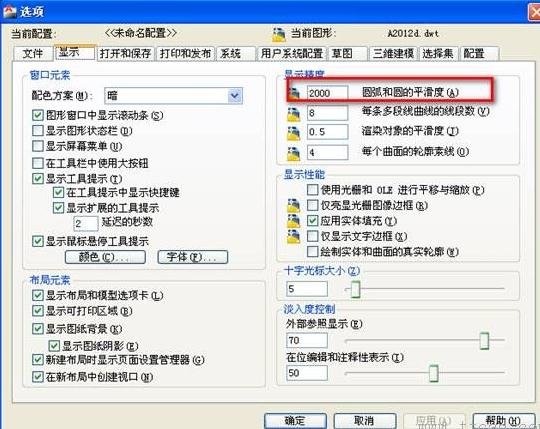
2.选择“用户系统配置”选项卡,自定义鼠标右键功能。“默认模式”选择第一项“重复上一个命令”,“命令模式”选择第一项“确认”。这样能提高绘图速度,当然也可不作改变,这要以个人习惯而定。
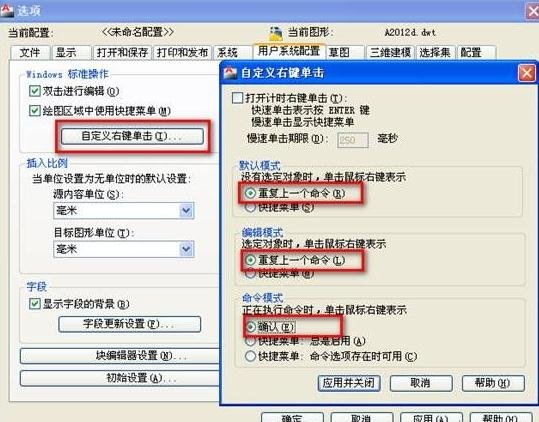
3.选择“选择”选项卡,将拾取框大小调整到中间偏左位置,拾取框大小变大,在绘图时更容易拾取对象。
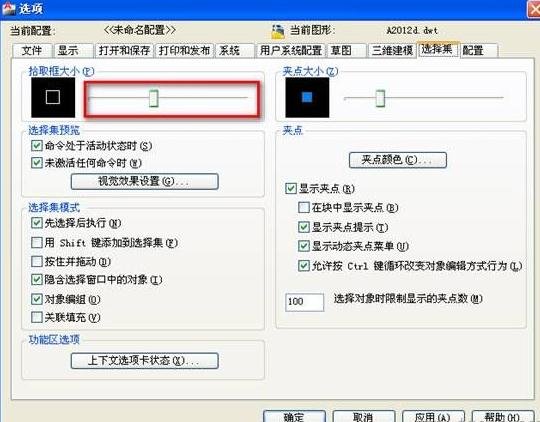
以上就是如何设置AutoCAD自动捕捉的全部内容了,大家都学会了吗?
 天极下载
天极下载






























































